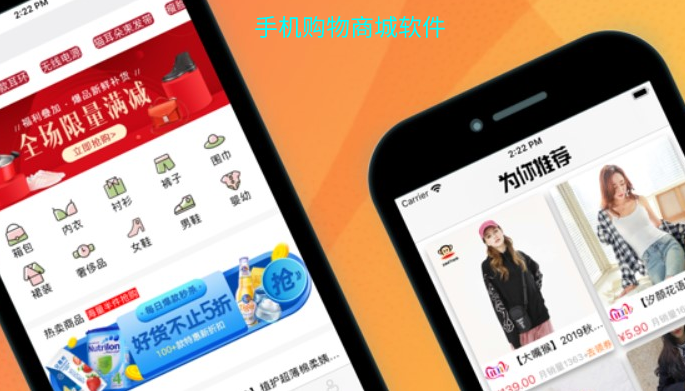快速导航
iPhone16如何更换输入法
2024-11-14 11:59:49来源:兔叽下载站编辑:花降
通过下文两种方法,您可以轻松地在iphone16上更换输入法,提高输入效率,享受更舒适的输入体验。
iPhone16如何更换输入法
一、通过设置界面更换输入法
1. 打开设置:
- 在iphone16的主屏幕上,找到并点击“设置”图标。
2. 进入通用设置:
- 在设置界面中,向下滑动找到并点击“通用”选项。
3. 选择键盘设置:
- 在通用设置页面中,继续向下滑动,找到并点击“键盘”选项。
4. 管理键盘:
- 在键盘设置页面中,点击“键盘”选项,进入键盘管理界面。
5. 添加或选择输入法:
- 在此页面,您可以查看已添加的键盘列表,如果需要添加新的输入法,请点击“添加新键盘”并按照提示进行添加。如果只是想切换输入法,直接选择您需要的输入法即可。
二、通过长按地球图标快速切换输入法
1. 进入输入状态:
- 打开任何需要输入文本的app,如短信、备忘录等。
2. 长按地球图标:
- 在输入框下方,找到并长按左下角的地球图标。

3. 选择输入法:

- 长按地球图标后,会弹出一个已添加的所有输入法的列表,选择您需要的输入法进行切换。
4. 快速切换:
- 您也可以简单地点按地球图标,每次点按都会切换到下一个已添加的输入法,直至切换到您需要的输入法。
三、注意事项
- 确保输入法已添加:在切换输入法之前,请确保您已经通过设置界面添加了所有需要的输入法。
- 系统更新:如果您发现某些设置选项与本文描述不符,可能是因为系统版本不同。请确保您的iphone16已经更新到最新的ios版本。
相关资讯
更多>推荐下载
-

picsplay照片编辑
摄影图像 | 35Mb | 2025-11-23
进入 -

享恋爱苹果版
生活实用 | 14.31MB | 2025-11-23
进入 -

启明星
办公学习 | 37.9MB | 2025-11-22
进入 -

天天贪吃蛇大乱斗无敌版
系统工具 | 13.46MB | 2025-11-22
进入 -

一键省电助手
系统工具 | 27.75MB | 2025-11-22
进入 -

e海通财
金融理财 | 48.93MB | 2025-11-21
进入 -

爱奇艺极速观看官网版
影音播放 | 33.6 MB | 2025-11-21
进入 -

洛英格直播会员免登录
影音播放 | 15.38MB | 2025-11-21
进入 -

黑洞交友老版本
生活实用 | 50.54MBB | 2025-11-21
进入 -

手快抖美女交友官网版
社交聊天 | 40.48MB | 2025-11-21
进入
推荐专题
- 手机购物商城软件
- 手机购物商城软件